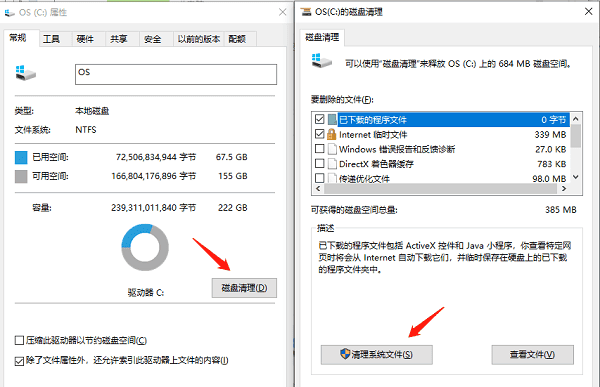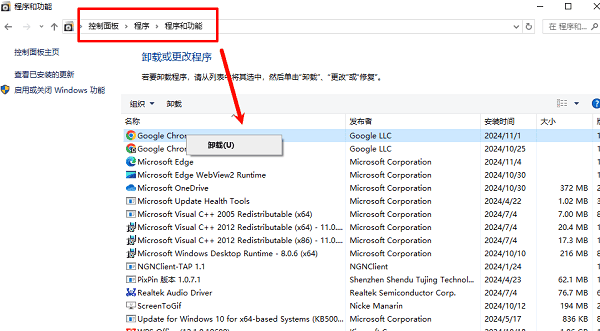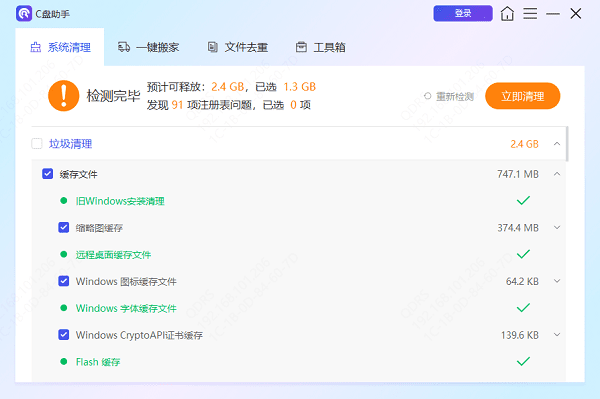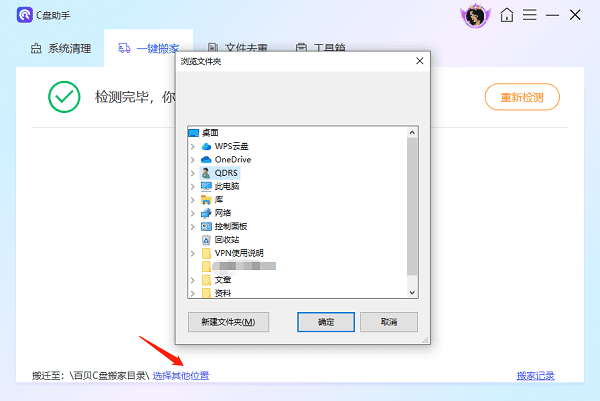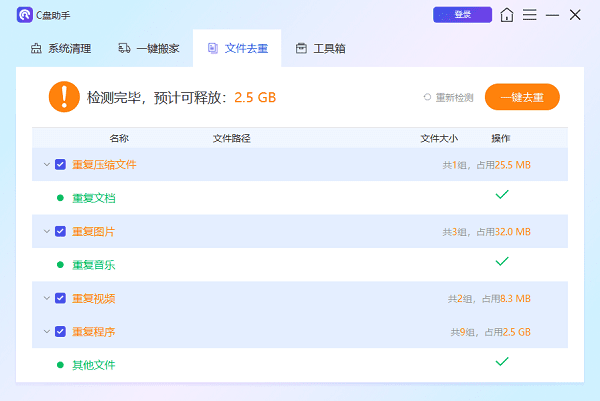c盘满到变红色了怎么清理
时间:2025-09-04 | 作者: | 阅读:0c盘满到变红色了怎么清理?或许有许多用户还不明白,下面让心愿游戏小编为你介绍一下吧,一起来看看哦!
一、删除垃圾文件和临时文件
1. 使用系统自带清理工具
Windows操作系统提供了磁盘清理工具,您可以通过以下步骤操作:
右键点击C盘,选择“属性”。
点击“磁盘清理”按钮,等待扫描完成后勾选不需要的文件类型(如“临时文件”、“回收站”内容等)。
点击“确定”清理文件。
此外,还可以点击“清理系统文件”按钮,进一步清理系统更新残留和错误报告文件。
2. 清理临时文件夹
Windows会将部分临时数据存储在系统临时文件夹中,路径通常为`C:WindowsTemp`或`C:Users[用户名]AppDataLocalTemp`。您可以手动进入这些文件夹,删除其中不再需要的文件。
注意:删除时,请关闭正在运行的程序,以免误删重要文件。
二、卸载不常用的软件
打开“控制面板”,进入“程序和功能”,查看当前安装的软件列表。卸载不再使用或占用空间较大的软件,比如一些临时安装的游戏或工具。
三、清理大文件和重复文件
使用Windows资源管理器或第三方软件(如百贝C盘助手),快速定位C盘中的大文件。使用如百贝C盘助手可以更全面地清理C盘中的垃圾文件,释放电脑磁盘空间。步骤如下:
进入百贝C盘助手的“系统清理”功能,软件能自动识别和清理系统中的缓存文件、临时文件、无用注册表等,让电脑运行更加流畅。
此外,您还可以实现文件迁移的功能,将空间不足的磁盘里的文件搬到另外的磁盘,以释放更多的磁盘空间。
如果您想查找重复文件并对其进行删除,也能用这款软件进行“文件去重”。
四、清理浏览器缓存和历史记录
浏览器在使用过程中会生成大量的缓存、历史记录和Cookie,这些文件会逐渐占用C盘空间。
清理步骤:
打开浏览器设置,找到“清除浏览数据”选项。
勾选“缓存文件”和“历史记录”,点击清理按钮。
此外,定期设置自动清理功能,可以避免缓存文件占用过多空间。
结语:以上就是心愿游戏小编为您带来的c盘满到变红色了怎么清理?小白必看的c盘清理方法,希望有帮到大家,更多相关的文章请收藏心愿游戏
来源:https://www.160.com/article/7834.html
免责声明:文中图文均来自网络,如有侵权请联系删除,心愿游戏发布此文仅为传递信息,不代表心愿游戏认同其观点或证实其描述。
相关文章
更多-

- 该设备已被禁用(代码22)怎么解决
- 时间:2025-12-24
-

- 0x40000015是什么错误
- 时间:2025-12-23
-

- HID
- 时间:2025-12-23
-

- 笔记本无法关机怎么办
- 时间:2025-12-22
-

- 笔记本无线网卡驱动怎么重新安装
- 时间:2025-12-22
-

- C盘爆红了可以删除哪些文件
- 时间:2025-12-18
-

- 无法初始化DirectX12适配器怎么办
- 时间:2025-12-18
-

- 电脑提示unable
- 时间:2025-12-17
精选合集
更多大家都在玩
大家都在看
更多-
- HKC 星际 G7 27 英寸 2K 235Hz FastIPS 显示器上市 售价 849 元
- 时间:2025-12-24
-

- 有随便的网名男生霸气(精选100个)
- 时间:2025-12-24
-
- 战长沙第31集剧情介绍
- 时间:2025-12-24
-

- 忘川风华录奢香阵容搭配攻略
- 时间:2025-12-24
-

- 魔兽王子锤的掉落在哪里有什么
- 时间:2025-12-24
-
- Rat Quest限时免费领取 高难度平台跳跃游戏喜加一
- 时间:2025-12-24
-
- 战长沙第30集剧情介绍
- 时间:2025-12-24
-

- 黄男生英文名网名怎么取(精选100个)
- 时间:2025-12-24